Standardinstallasjon av skrivebordsprogrammet Power Automate Process Mining
Før du kan begynne å bruke skrivebordsprogrammet Power Automate Process Mining, må du laste ned og installere det på datamaskinen. Du kan gjøre dette ved hjelp av standardinstallasjonen fra nettsiden for Power Automate Process Mining, eller med en egendefinert installasjon.
Standard installasjonsprosess krever tilgang til Microsoft Windows App Installer. Kontakt administratoren for å finne ut om du har tilgang.
Hvis du støter på problemer på grunn av bedriftsbegrensninger, kan du kontakte administratoren. Administratoren din kan be deg om å installere appen fra MSIX-filen i stedet. Finn ut mer i Tilpasset installasjon av Power Automate Process Mining skrivebordsappen.
Notat
Power Automate Process Mining-skrivebordsappen støttes i Windows 10 og nyere. Windows Server-systemer støttes ikke.
Kjør standardinstallasjonen
Hvis du vil utføre en tilpasset installasjon, gjør du følgende:
Logg på Power Automate.
Velg Prosessutvinning i venstre panel.
Velg Last ned app. øverst på prosessutvinningsskjermen.
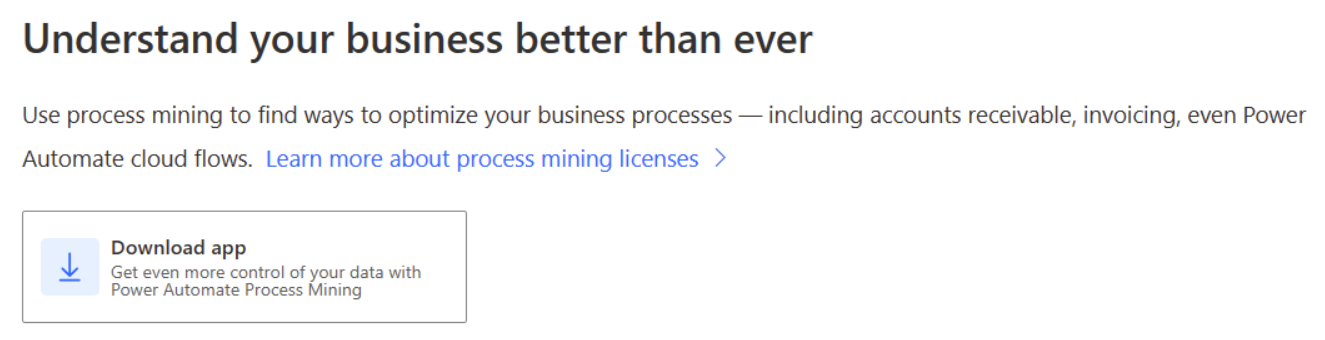
Når du installasjonsfilen lastes ned, velger du Installer når du blir bedt om det for å kjøre installasjonsprogrammet.
Det kan ta noen minutter for installasjonsprogrammet å laste ned og installere programfilene.
Når velkomstskjermen åpnes, velger du ønsket programspråk og Neste trinn for å starte veiviseren for veiledet konfigurasjon.
I det neste trinnet godtar du vilkårene for bruk og bekrefter valget av telemetridatainnsamling, og deretter velger du Neste trinn.
Installasjonen lagrer som standard prosessutvinningsdata i en ny Process Mining-mappe i mappen Dokumenter på OneDrive. Endre plasseringen om nødvendig, og velg deretter Neste trinn.
Hvis den valgte mappen var brukt tidligere, lar Power Automate Process Mining deg velge om du vil bruke innholdet i mappen (for eksempel data og innstillinger fra en tidligere installasjon) eller rydde i mappen. Velg Bruk eller Opprydding for å angi ditt valg. Hvis du vil gå tilbake og endre lagringsplassen, velger du Avbryt.
Velg Bruk og utvinn for å fullføre veiviseren.
Logg deg på Power Automate Process Mining med jobbkontoen.
Start prosessutvinning fra Prosesser-skjermen.